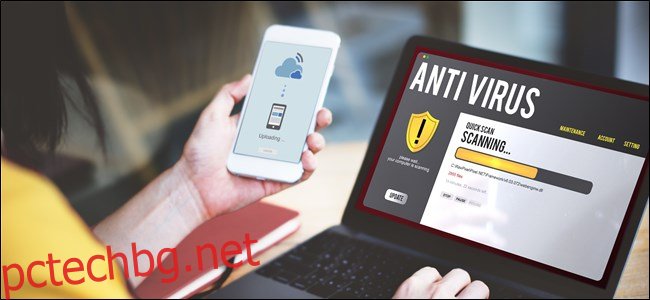Единствените сигурни неща в живота са смъртта, данъците и необходимостта да осигурите техническа поддръжка на близките си през празниците, защото „знаете компютрите“. Спестете си време и следвайте нашия план от 12 стъпки, за да почистите и обезопасите всички джаджи.
Съдържание
Актуализирайте компютърните операционни системи
Не препоръчваме непременно да актуализирате операционна система (ОС) на първия ден, когато бъде пусната нова версия. Като цяло обаче е добра идея да поддържате ОС актуална. Както Windows, така и macOS комплектуват актуализации за сигурност с корекции на грешки и актуализации на функции, така че актуалната система е един от най-лесните и ефективни начини за защита на компютъра.
И на компютри с Windows, и на Mac е лесно да разберете коя версия на операционната система работи и да надстроите, ако е необходимо. Можете да следвате нашите инструкции, за да актуализирате фърмуера както на Windows, така и на macOS.
Това може да отнеме известно време, така че вероятно ще искате първо да направите тази стъпка.
Активирайте антивирусния софтуер и стартирайте сканиране
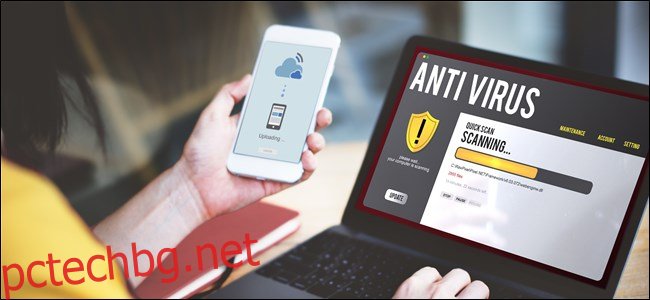
Антивирусният софтуер предотвратява заразяването на машина от вируси и други неприятни неща. Той също така следи всичко, което е изтеглено или инсталирано, сравнява го със списък с програми, за които е известно, че са вредни, и не му позволява да доставя нещо злобно за системата.
Препоръчваме Windows Defender за машини с Windows. Той е вграден в операционната система от Windows 8. Освен това е безплатен и лесен за използване – просто го включете, кажете му да актуализира автоматично дефинициите си за вируси и след това сканирайте машината.
Има по-малко вируси и злонамерен софтуер, които са насочени към Mac, но те се увеличават. Инсталирането на антивирусна програма обаче не би трябвало да създава проблеми. Изберете програма с добра репутация, инсталирайте я, актуализирайте дефинициите на вирусите и сканирайте Mac.
Включете анти-зловреден софтуер и стартирайте друго сканиране
Невъзможно е антивирусният софтуер да бъде 100 процента ефективен срещу всичко, така че трябва да инсталирате и добра анти-зловреден софтуер. Препоръчваме Malwarebytes както за Windows, така и за Mac.
Инсталирайте го, актуализирайте дефинициите на зловреден софтуер и след това сканирайте устройството отново.
Вижте дали паролите са били откраднати
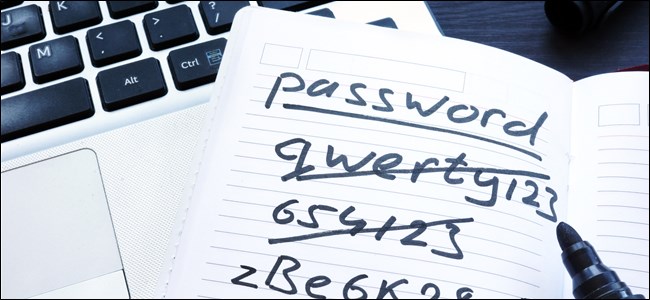
Тъй като прекарваме толкова голяма част от живота си онлайн и хората са склонни да използват много често срещани пароли или една и съща на много сайтове, от решаващо значение е те да знаят дали паролите им са били откраднати. Проверете HaveIBeenPwned (HIBP), за да видите дали имейл адрес или парола за някакви онлайн акаунти са били компрометирани.
Покривахме HIBP преди, така че ако никога не сте го използвали, просто следвайте инструкциите.
Променете всички пароли и инсталирайте Password Manager
Независимо дали HIBP връща някакви попадения, наличието на уникална парола за всеки уебсайт е един от най-добрите начини за подобряване на безопасността в интернет.
За съжаление, многобройните пароли често са наистина трудни за запомняне. Тук се намесва мениджърът на пароли. Той ще генерира и съхранява пароли за всеки сайт, в който членът на вашето семейство влиза.
Активирайте двуфакторна автентификация навсякъде
Най-добрият начин за защита на онлайн акаунти е чрез активиране на двуфакторна автентификация. Когато Google проведе а проучване на хигиената на сигурността, той разгледа колко ефективни са различните методи за сигурност за предотвратяване на автоматизирани ботове, масов фишинг и целенасочени атаки.
Единственият метод, който беше 100 процента ефективен срещу трите вида атаки, беше двуфакторна автентификация (2FA) с помощта на приложение или хардуерен ключ.
Ето защо препоръчваме да използвате 2FA чрез приложение. Въпреки това, 2FA с SMS (текстови съобщения) все още е по-добре, отколкото изобщо да не използвате 2FA.
Можете да активирате 2FA в акаунти в Google, Apple ID, Office 365, Amazon, Twitter, Instagram, Slack и цял куп други акаунти, включително Facebook, Yahoo! и Dropbox.
Не забравяйте обаче да копирате кодовете за възстановяване, така че ако член на семейството ви загуби или счупи телефона си, той все още може да влезе лесно.
Деинсталирайте ненужните приложения
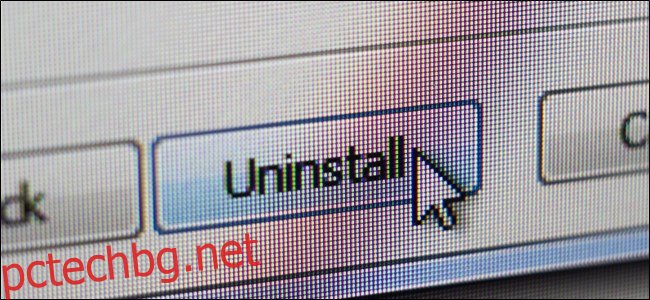
Неизползваните приложения могат да представляват риск за сигурността, защото хората често забравят да ги актуализират. Те също така заемат място на твърдия диск и потенциално забавят компютъра, ако се заредят в паметта, когато компютърът се стартира.
Премахването на всички ненужни приложения прави компютъра по-сигурен, увеличава пространството на твърдия диск и може да го накара да работи малко по-бързо.
Ето как можете да премахнете инсталирани приложения от Windows 10, да деинсталирате вградени приложения на Windows и да премахнете всяко приложение от macOS.
Актуализирайте всички останали приложения
Важно е да поддържате приложенията актуализирани, защото най-новите версии обикновено са най-сигурните и надеждни. Те също имат най-новите функции и работят по-бързо. Ето как да надстроите приложения на Windows и Mac.
Премахнете ненужните разширения на браузъра
Разширенията на браузъра могат да бъдат полезни, но също така могат да го забавят и да го направят по-малко сигурен. В най-лошия сценарий те също могат активно да шпионират.
Това може да ви е очевидно, но ако почиствате машината на някой друг, е обичайно да намерите куп схематични разширения, които правят кой знае какво.
Вижте нашето ръководство за премахване на разширения на браузъра от Chrome, Firefox, Internet Explorer, Safari и Opera или това за Edge.
Актуализирайте операционната система на мобилно устройство
Подобно на компютрите, телефоните и таблетите се възползват от най-новите актуализации на техните операционни системи, тъй като те съдържат корекции на грешки, актуализации на защитата и подобрения на функциите.
Можете да следвате стъпките в нашите ръководства, за да актуализирате устройства с Android, iPhone и iPad до най-новия наличен софтуер.
Деинсталирайте ненужните приложения на мобилни устройства

Смартфоните са гръбнакът на живота на много хора. Те съдържат всичко – от имейл акаунти и банкови услуги, до медицински данни и пръстови отпечатъци или отключване с лице.
Тъй като телефоните (и таблетите) съдържат толкова много ценна и лична информация, най-добре е да премахнете всички нежелани приложения. В крайна сметка, както споменахме по-рано, не можете да сте сигурни, че те не нахлуват в поверителността ви.
По-рано говорихме за това как да деинсталирате приложения на Android и iPhone или iPad, така че проверете ги за допълнителни инструкции.
Актуализирайте всички останали приложения на мобилни устройства
Почти сте готови — има само още нещо. Android, iOS и iPadOS се опитват да поддържат приложенията актуализирани автоматично, но това не винаги се случва.
Хората понякога деактивират автоматичното актуализиране, защото искат да знаят какви промени ще бъдат направени на тяхното устройство, преди да инсталират най-новата версия.
Можете да следвате нашите ръководства за Android, iPhone и iPad, за да сте сигурни, че телефон или таблет работи с най-актуалните приложения.
Сега можете да се върнете към прекомерното отпускане и релаксация – докато следващият роднина не ви помоли за бърза услуга, тоест.